新电脑没有声音怎么办?四种方法解决! |
您所在的位置:网站首页 › umeet网络会议没有声音怎么办 › 新电脑没有声音怎么办?四种方法解决! |
新电脑没有声音怎么办?四种方法解决!
|
当前位置:系统之家 > 系统教程 > 新电脑没有声音怎么办?
新电脑没有声音怎么办?四种方法解决!
时间:2023-09-09 13:52:54 作者:娜娜 来源:系统之家 1. 扫描二维码随时看资讯 2. 请使用手机浏览器访问: https://m.xitongzhijia.net/xtjc/20230909/294107.html 手机查看 评论 反馈  网盘下载
华为笔记本Win11系统官方版 V2023
网盘下载
华为笔记本Win11系统官方版 V2023
大小:4.40 GB类别:Windows 11系统 近期有用户发现自己新购置的电脑,在使用上没有声音,不知道是哪里设置出现了问题,为此十分困扰,出现这一问题,我们可以先检查音频设备的设置,确保音频设备处于正常工作状态,然后检查音频设备的电源是否开启。如果还是没有声音,那么就试试下面的方法吧。 方法一: 1. 首先,右键点击系统托盘图标中的声音,在打开的选项中,选择声音问题疑难解答;
2. 接着,系统会自动打开疑难解答窗口,检测声音问题,以及给出相应的解答建议;
3. 如果疑难解答没有检查出相关的声音问题,在详细的检查报告中也没有给出任何修改建议,那只能考虑使用其它方法解决。
方法二: 1. 按 Win + X 组合键,或右键点击任务栏上的Windows 徽标,在打开的隐藏菜单项中,选择运行;
2. 运行窗口,输入 services.msc 命令,按确定或回车,打开服务;
3. 服务窗口,找到并双击打开名称为 Windows Audio 服务;
4. 最后,将启动类型改为自动,并点击服务状态下面的启动,再点击确定保存即可。
方法三: 1. 右键点击任务栏右下角的声音图标,在打开的选项中,选择声音设置;
2. 系统声音设置窗口,找到并点击扬声器;
3. 当前路径为:系统>声音>属性,尝试调一下输出设置下的音量;
4. 调过之后,还没有声音的话,可以点击检查驱动程序更新;
5. 这时候会跳转到Windows 更新,如果有更新,可以尝试进行更新;
6. 扬声器没声音,有可能跟声卡驱动有关,可以使用驱动总裁,对声卡驱动重新安装或更新。
方法四: 重装系统可以很好的解决90%以上的电脑系统问题,如果以上方法无法解决,那么就试试重装系统吧。 推荐下载:Windows11 64位 官方正式版【点击下载】 Windows11专业版64位2023正式版是目前最新的Win11操作系统,此更新向搜索框 gleam 添加新的悬停行为,解决了影响搜索图标的问题,解决了影响搜索框大小的问题,还提高了搜索应用的可靠性。还带来了功能上的新增,比如添加了影响应用默认值的新功能,添加了名为“启用可选更新”的新策略。总是是比较稳定的Win11系统,用户升级完系统的版本号将会升级到22621.2215,可以支持新老机型,安装好后系统分区占用 11.4 GB。
以上就是系统之家小编为你带来的关于“新电脑没有声音怎么办?四种方法解决!”的全部内容了,希望可以解决你的问题,感谢您的阅读,更多精彩内容请关注系统之家官网。 标签 电脑声音新电脑如何激活Office?新电脑自带的office激活教程 下一篇 > 电脑开机后黑屏进入不了桌面怎么办?电脑开机后黑屏的解决方法 相关教程 Win10鼠标怎么设置滚轮反向 Win10如何查看时间线记录 Win10关闭防火墙还是被拦截,一招轻松解决! Win10清除最近打开文档记录的方法 如何在Win10系统中设置默认打印机 临时/彻底禁用Microsoft Defender的方法-【实... Win10系统自动备份关闭方法 Win10自带截屏没反应-电脑截图print screen没... Win11无法使用窗口预览功能怎么办 Win10防火墙高级设置变灰色不能修改的解决方...
D盘满了怎么清理?七种方法轻松搞定! 
电脑文件删不掉怎么办?四种方法解决!(多种情况适用) 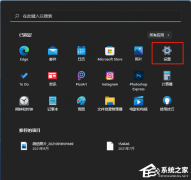
电脑输入法打字不显示选字框怎么办?(Win10/Win11适用) 
如何关掉360今日精选?今日精选弹窗怎么彻底删除? 发表评论共0条  没有更多评论了
没有更多评论了
评论就这些咯,让大家也知道你的独特见解 立即评论以上留言仅代表用户个人观点,不代表系统之家立场 |
【本文地址】
今日新闻 |
推荐新闻 |














